ລະຫັດປົດລັອກ Vodafone: 2 ວິທີປົດລັອກໂທລະສັບ Vodafone
25 ເມສາ 2022 • ຍື່ນໄປທີ່: ລຶບໜ້າຈໍລັອກອຸປະກອນອອກ • ວິທີແກ້ໄຂທີ່ພິສູດ ແລ້ວ
ທ່ານເມື່ອຍກັບການໃຊ້ເຄືອຂ່າຍ Vodafone ໃນໂທລະສັບຂອງທ່ານບໍ? ທ່ານຮູ້ສຶກວ່າມັນບໍ່ສຳເລັດຕາມຈຸດປະສົງຂອງທ່ານ ແຕ່ທ່ານບໍ່ສາມາດປ່ຽນໄປໃຊ້ SIM? ທ່ານເປັນນັກເດີນທາງເລື້ອຍໆ ແລະບໍ່ສາມາດເສຍຄ່າໂຣມມິງໄດ້ອີກຕໍ່ໄປ? ຖ້າເປັນດັ່ງນັ້ນ, ແລ້ວ ສິ່ງທີ່ທ່ານຕ້ອງການແມ່ນລະຫັດປົດລັອກ Vodafone.
ທ່ານໄດ້ພະຍາຍາມຫາວິທີການເອົາມືຂອງທ່ານໃສ່ລະຫັດປົດລັອກ Vodafone, ແຕ່ບໍ່ຮູ້ວ່າວິທີການທີ່ເຊື່ອຖືໄດ້ຫຼືປອດໄພທີ່ຈະເຮັດ so? ຖ້າເປັນດັ່ງນັ້ນ, ທ່ານສາມາດອ່ານຕໍ່ໄປຍ້ອນວ່າບົດຄວາມນີ້ໄດ້ອະທິບາຍສອງວິທີທີ່ແຕກຕ່າງກັນໂດຍທີ່ທ່ານສາມາດເຮັດໄດ້ Vodafone ປົດລັອກໂທລະສັບ.
- ສ່ວນທີ 1: ລະຫັດປົດລັອກ Vodafone ແມ່ນຫຍັງ
- ສ່ວນທີ 2: ວິທີການປົດລັອກໂທລະສັບ Vodafone ກັບ Dr.Fone
- ສ່ວນທີ 3: ວິທີການປົດລັອກໂທລະສັບ Vodafone ດ້ວຍລະຫັດປົດລັອກ Vodafone
- ສ່ວນທີ 4: ວິທີການປົດລັອກໂທລະສັບ Vodafone ກັບ iPhoneIMEI.net
- ສ່ວນທີ 5: ປົດລັອກໂທລະສັບ Vodafone ຜ່ານເວັບໄຊທ໌ Vodafone
ສ່ວນທີ 1: ລະຫັດປົດລັອກ Vodafone ແມ່ນຫຍັງ
ລະຫັດປົດລັອກ Vodafone, ຫຼື Vodafone Network Unlock Code (NUC), ເປັນລະຫັດທີ່ທ່ານສາມາດນໍາໃຊ້ໃນອຸປະກອນ Vodafone ຂອງທ່ານເພື່ອເຮັດໃຫ້ມັນເຂົ້າເຖິງໄດ້ໂດຍເຄືອຂ່າຍອື່ນໆເຊັ່ນດຽວກັນ. ເມື່ອທ່ານມີລະຫັດປົດລັອກ Vodafone, ທ່ານພຽງແຕ່ສາມາດເອົາ SIM ທີ່ມີຢູ່ແລ້ວອອກແລະນໍາໃຊ້ອັນອື່ນ!
ຖ້າທ່ານບໍ່ແນ່ໃຈວ່າຈະຮ້ອງຂໍລະຫັດປົດລັອກເຄືອຂ່າຍ Vodafone ຫຼືບໍ່ ເພາະວ່າທ່ານບໍ່ແນ່ໃຈວ່າໂທລະສັບຂອງທ່ານຖືກລັອກຫຼືບໍ່, ຫຼັງຈາກນັ້ນທ່ານສາມາດລອງໃຊ້ຊິມກາດອື່ນໃນອຸປະກອນ Vodafone ຂອງທ່ານ. ຖ້າຊິມກາດເຮັດວຽກນັ້ນໝາຍຄວາມວ່າອຸປະກອນຂອງທ່ານຖືກປົດລັອກແລ້ວ. ຖ້າຫາກວ່າບໍ່, ຫຼັງຈາກນັ້ນທ່ານຈໍາເປັນຕ້ອງໄດ້ອ່ານກ່ຽວກັບການຄິດອອກວິທີການ Vodafone Unlock ໂທລະສັບ.
ສ່ວນທີ 2: ວິທີການປົດລັອກໂທລະສັບ Vodafone ກັບ Dr.Fone
ດ້ວຍຄວາມຊື່ສັດ, ມີບາງວິທີທີ່ບໍ່ເສຍຄ່າເພື່ອປົດລັອກ SIM card ຂອງເຈົ້າເຊິ່ງຈະຖືກກ່າວເຖິງໃນ articlt ນີ້. ຢ່າງໃດກໍ່ຕາມ, ວິທີແກ້ໄຂເຫຼົ່ານີ້ອາດຈະໃຊ້ເວລາດົນນານແລະມີຂໍ້ຈໍາກັດບາງຢ່າງ. ຕົວຢ່າງ: ຖ້າເຈົ້າຊື້ Vodafone iPhone ມືສອງ ແລະເຈົ້າຕ້ອງການປ່ຽນໄປໃຊ້ SIM ອື່ນ, ເຈົ້າຕິດຕໍ່ກັບຜູ້ໃຫ້ບໍລິການເພື່ອປົດລັອກ, ມັນບໍ່ສາມາດເຮັດວຽກໄດ້ເນື່ອງຈາກເຈົ້າຂອງເດີມສາມາດຮັບບໍລິການໄດ້. ດັ່ງນັ້ນ, ທາງເລືອກທີ່ດີທີ່ສຸດສໍາລັບທ່ານຕ້ອງເປັນ Dr.Fone - ການປົດລັອກຫນ້າຈໍ , ທີ່ສາມາດເອົາ SIM card ເຄືອຂ່າຍຫຼາຍທີ່ສຸດລວມທັງ Vodafone ໄວ.

Dr.Fone - ປົດລັອກໜ້າຈໍ (iOS)
ປົດລັອກຊິມໄວສໍາລັບ iPhone
- ຮອງຮັບເກືອບທຸກຜູ້ໃຫ້ບໍລິການ, ຈາກ Vodafone ຫາ Sprint.
- ສຳເລັດການປົດລັອກ SIM ພາຍໃນສອງສາມນາທີດ້ວຍຄວາມສະດວກສະບາຍ.
- ໃຫ້ຄໍາແນະນໍາລາຍລະອຽດສໍາລັບຜູ້ໃຊ້.
- ເຂົ້າກັນໄດ້ກັບ iPhone XR\SE2\Xs\Xs Max\11 series\12 series\13series.
ຂັ້ນຕອນທີ 1. ເປີດ Dr.Fone - ປົດລັອກຫນ້າຈໍແລະຫຼັງຈາກນັ້ນເລືອກເອົາ "ເອົາຊິມລັອກ".

ຂັ້ນຕອນທີ 2. ເຊື່ອມຕໍ່ເຄື່ອງມືຂອງທ່ານກັບຄອມພິວເຕີ. ສໍາເລັດຂະບວນການຢັ້ງຢືນການອະນຸຍາດດ້ວຍ "ເລີ່ມຕົ້ນ" ແລະໃຫ້ຄລິກໃສ່ "ຢືນຢັນ" ເພື່ອສືບຕໍ່.

ຂັ້ນຕອນທີ 3. ຂໍ້ມູນການຕັ້ງຄ່າຈະປາກົດຢູ່ໃນຫນ້າຈໍຂອງອຸປະກອນຂອງທ່ານ. ຫຼັງຈາກນັ້ນ, ພຽງແຕ່ປະຕິບັດຕາມຄໍາແນະນໍາໃນການປົດລັອກຫນ້າຈໍ. ເລືອກ "ຕໍ່ໄປ" ເພື່ອສືບຕໍ່.

ຂັ້ນຕອນທີ 4. ປິດຫນ້ານິຍົມແລະໄປ "ການຕັ້ງຄ່າ-> ຂໍ້ມູນດາວໂຫຼດ". ຫຼັງຈາກນັ້ນ, ໃຫ້ຄລິກໃສ່ "ຕິດຕັ້ງ" ແລະປົດລັອກຫນ້າຈໍ.

ຂັ້ນຕອນທີ 5. ໃຫ້ຄລິກໃສ່ "ຕິດຕັ້ງ" ແລະຫຼັງຈາກນັ້ນໃຫ້ຄລິກໃສ່ປຸ່ມອີກເທື່ອຫນຶ່ງຢູ່ທາງລຸ່ມ. ຫຼັງຈາກການຕິດຕັ້ງ, ເປີດໄປ "ການຕັ້ງຄ່າ-> General".

ຕໍ່ໄປ, ໃຫ້ປະຕິບັດຕາມຄໍາແນະນໍາ, ແລະທ່ານຈະສາມາດໃຊ້ຜູ້ໃຫ້ບໍລິການໃດໆໃນໄວໆນີ້. Dr.Fone ຈະ “ເອົາການຕັ້ງຄ່າ” ສໍາລັບອຸປະກອນຂອງທ່ານໃນທີ່ສຸດເພື່ອເຮັດໃຫ້ການເຊື່ອມຕໍ່ Wi-Fi. ໃຫ້ຄລິກໃສ່ ຄູ່ມືປົດລັອກຊິມ iPhone ຂອງພວກເຮົາ ເພື່ອໃຫ້ໄດ້ຮັບເພີ່ມເຕີມ!
ສ່ວນທີ 3: ວິທີການປົດລັອກໂທລະສັບ Vodafone ດ້ວຍລະຫັດປົດລັອກ Vodafone
ໃຫ້ເວົ້າວ່າ, ສໍາລັບການຍົກຕົວຢ່າງ, ທ່ານມີ iPhone ໃນເຄືອຂ່າຍ Vodafone ແລະທ່ານຕ້ອງການທີ່ຈະ Vodafone ປົດລັອກໂທລະສັບ. ວິທີທີ່ດີທີ່ຈະໄດ້ຮັບລະຫັດປົດລັອກ Vodafone ແມ່ນໄປໂດຍຜ່ານເຄື່ອງມືອອນໄລນ໌ DoctorSIM Unlock Service, ເນື່ອງຈາກວ່າມັນຮັບປະກັນວ່າທ່ານໄດ້ຮັບລະຫັດປົດລັອກ Vodafone ພາຍໃນ 48 ຊົ່ວໂມງຫຼືດັ່ງນັ້ນໃນຂະນະທີ່ຍັງຮັກສາການຮັບປະກັນ iPhone ຂອງທ່ານແລະບໍ່ມີຄວາມສ່ຽງຫຍັງ. ຄວາມຈິງທີ່ວ່າການຮັບປະກັນບໍ່ຫາຍໄປໃນການນໍາໃຊ້ອັນນີ້ຄວນປອບໂຍນທ່ານ, ພິສູດວ່າວິທີການທີ່ຖືກຕ້ອງຕາມກົດຫມາຍຂອງ DoctorSIM ແມ່ນສໍາລັບການໄດ້ຮັບລະຫັດປົດລັອກເຄືອຂ່າຍ Vodafone.
ວິທີການປົດລັອກໂທລະສັບ Vodafone ດ້ວຍລະຫັດປົດລັອກ Vodafone ໂດຍໃຊ້ DoctorSIM Unlock Service
ຂັ້ນຕອນທີ 1: ເລືອກຍີ່ຫໍ້ອຸປະກອນ.
ຈາກບັນຊີລາຍຊື່ຍີ່ຫໍ້ແລະໂລໂກ້, ເລືອກເອົາຫນຶ່ງທີ່ນໍາໃຊ້ກັບ iPhone ຂອງທ່ານເຊັ່ນ Apple.
ຂັ້ນຕອນທີ 2: ເລືອກ Vodafone.
ທ່ານຈະໄດ້ຮັບແບບຟອມຄໍາຮ້ອງຂໍຖາມທ່ານກ່ຽວກັບປະເທດແລະຜູ້ໃຫ້ບໍລິການເຄືອຂ່າຍຂອງທ່ານ. ສໍາລັບອັນສຸດທ້າຍ, ເລືອກ Vodafone.
ຂັ້ນຕອນທີ 3: ກະລຸນາໃສ່ລະຫັດ IMEI.
ທ່ານສາມາດດຶງລະຫັດ IMEI ໂດຍການພິມ #06# ເທິງແປ້ນພິມຂອງທ່ານ. ໃສ່ 15 ຕົວເລກທໍາອິດ, ແລະຫຼັງຈາກນັ້ນໃສ່ທີ່ຢູ່ອີເມວ.
ຂັ້ນຕອນທີ 4: ໄດ້ຮັບລະຫັດປົດລັອກ Vodafone.
ພາຍໃນໄລຍະເວລາຮັບປະກັນ, ປົກກະຕິແລ້ວ 48 ຊົ່ວໂມງ, ທ່ານຄວນໄດ້ຮັບລະຫັດປົດລັອກເຄືອຂ່າຍ Vodafone ໃນທີ່ຢູ່ອີເມວຂອງທ່ານ.
ຂັ້ນຕອນທີ 5: Vodafone ປົດລັອກໂທລະສັບ.
ໃສ່ລະຫັດປົດລັອກ Vodafone ໃນ iPhone ຂອງທ່ານເພື່ອປົດລັອກໂທລະສັບ Vodafone!
ສ່ວນທີ 4: ວິທີການປົດລັອກໂທລະສັບ Vodafone ກັບ iPhoneIMEI.net
iPhoneIMEI.net ເປັນອີກບໍລິການປົດລັອກ iPhone ທີ່ນິຍົມອອນໄລນ໌. ມັນສັນຍາທີ່ຈະປົດລັອກ iPhone ຂອງທ່ານໂດຍໃຊ້ວິທີການທີ່ເປັນທາງການແລະມັນສະຫນັບສະຫນູນ iPhone 7, iPhone 6S, iPhone 6 (plus), iPhone 5S, iPhone 5C, iPhone 5, iPhone 4S, iPhone 4. ໂທລະສັບປົດລັອກໂດຍ iPhoneIMEI ຈະບໍ່ຖືກ relocked ບໍ່ມີ. ບໍ່ວ່າທ່ານຈະອັບເກຣດ iOS ຫຼື sync ກັບ iTunes/iCloud.

ຂັ້ນຕອນເພື່ອປົດລັອກ Vodafone iPhone ກັບ iPhoneIMEI.net
ຂັ້ນຕອນທີ 1. ກ່ຽວກັບ iPhoneIMEI.net ເວັບໄຊທ໌ຢ່າງເປັນທາງການ, ເລືອກຮູບແບບ iPhone ຂອງທ່ານແລະຜູ້ໃຫ້ບໍລິເຄືອຂ່າຍ iPhone ຂອງທ່ານຖືກລັອກເພື່ອ. ຫຼັງຈາກນັ້ນ, ໃຫ້ຄລິກໃສ່ປົດລັອກ.
ຂັ້ນຕອນທີ 2. ໃນຮູບແບບໃຫມ່, ປະຕິບັດຕາມ instruciton ເພື່ອຊອກຫາຈໍານວນ imei ຂອງ iPhone ຂອງທ່ານ. ໃສ່ຫມາຍເລກ imei iPhone ຂອງທ່ານຢູ່ໃນປ່ອງຢ້ຽມແລະໃຫ້ຄລິກໃສ່ Unlock ໃນປັດຈຸບັນ.
ຂັ້ນຕອນທີ 3. ຫຼັງຈາກນັ້ນ, ມັນຈະຊີ້ນໍາໃຫ້ທ່ານສໍາເລັດຮູບຂະບວນການການຊໍາລະເງິນ. ຫຼັງຈາກການຊໍາລະເງິນສົບຜົນສໍາເລັດ, ລະບົບຈະສົ່ງເລກ imei iPhone ຂອງທ່ານກັບຜູ້ໃຫ້ບໍລິເຄືອຂ່າຍແລະ whitelist ມັນຈາກຖານຂໍ້ມູນຂອງ Apple. ພາຍໃນ 1-5 ມື້, iPhone ຂອງທ່ານຈະຖືກປົດລັອກຢ່າງສໍາເລັດຜົນ. ທ່ານສາມາດໃຊ້ຊິມກາດໃໝ່ຈາກຜູ້ໃຫ້ບໍລິການໃດກໍໄດ້ເພື່ອກວດເບິ່ງວ່າໂທລະສັບຖືກປົດລັອກຫຼືບໍ່.
ສ່ວນທີ 5: ປົດລັອກໂທລະສັບ Vodafone ຜ່ານເວັບໄຊທ໌ Vodafone
ທາງເລືອກອື່ນໂດຍການທີ່ທ່ານສາມາດໄດ້ຮັບລະຫັດ Vodafone Network Unlock ຂອງທ່ານໂດຍກົງໂດຍຜ່ານການຕິດຕໍ່ Vodafone. ນີ້ແມ່ນອີກວິທີຫນຶ່ງທີ່ຖືກຕ້ອງຢ່າງສົມບູນແບບຂອງການດໍາເນີນການນີ້, ແນວໃດກໍ່ຕາມໃນກໍລະນີນີ້ມັນອາດຈະໃຊ້ເວລາລະຫວ່າງ 2 ຫາ 10 ມື້ເພື່ອປົດລັອກໂທລະສັບ Vodafone, ແລະເຖິງແມ່ນວ່າຄໍາຮ້ອງສະຫມັກຂອງທ່ານອາດຈະຖືກປະຕິເສດດ້ວຍເຫດຜົນຕ່າງໆ. ຢ່າງໃດກໍຕາມ, ຖ້າຫາກວ່າທ່ານຕ້ອງການທີ່ຈະສືບຕໍ່ເດີນຫນ້າກັບຂະບວນການນີ້, ອ່ານຕໍ່ໄປ.
Vodafone ປົດລັອກໂທລະສັບຜ່ານເວັບໄຊທ໌ Vodafone
ຂັ້ນຕອນທີ 1: ຕິດຕໍ່ Vodafone.
ທໍາອິດທ່ານສາມາດລິເລີ່ມຂະບວນການໂດຍການປະຕິບັດຕາມການເຊື່ອມຕໍ່ນີ້: https://www.vodafone.co.uk/vodafone-uk/forms/unlock-code-request/
ຂັ້ນຕອນທີ 2: ກວດເບິ່ງກ່ອງຕ່າງໆ.
ເຈົ້າຈະພົບເຫັນແບບສອບຖາມຂະໜາດນ້ອຍທີ່ມີລາຍລະອຽດກ່ຽວກັບຂໍ້ກໍານົດຂອງລະຫັດປົດລັອກ Vodafone. ເຈົ້າອາດໝາຍຕິກທີ່ໃຊ້ກັບເຈົ້າ.
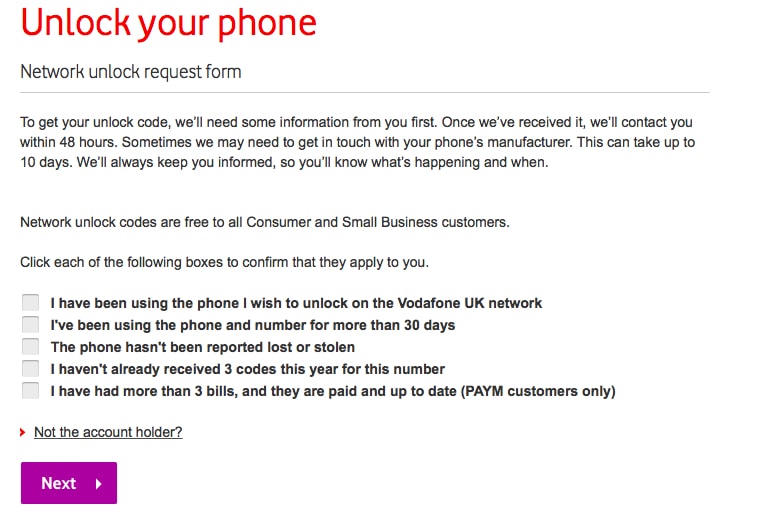
ຂັ້ນຕອນທີ 3: ຕື່ມແບບຟອມການຮ້ອງຂໍ.
ທ່ານຈະຕ້ອງຕື່ມຂໍ້ມູນໃສ່ໃນລາຍລະອຽດການຕິດຕໍ່ທັງຫມົດຂອງທ່ານ, ເບີໂທລະສັບ, ຜູ້ຜະລິດໂທລະສັບ, ທີ່ຢູ່ອີເມວ, ແລະຫມາຍເລກ IMEI.
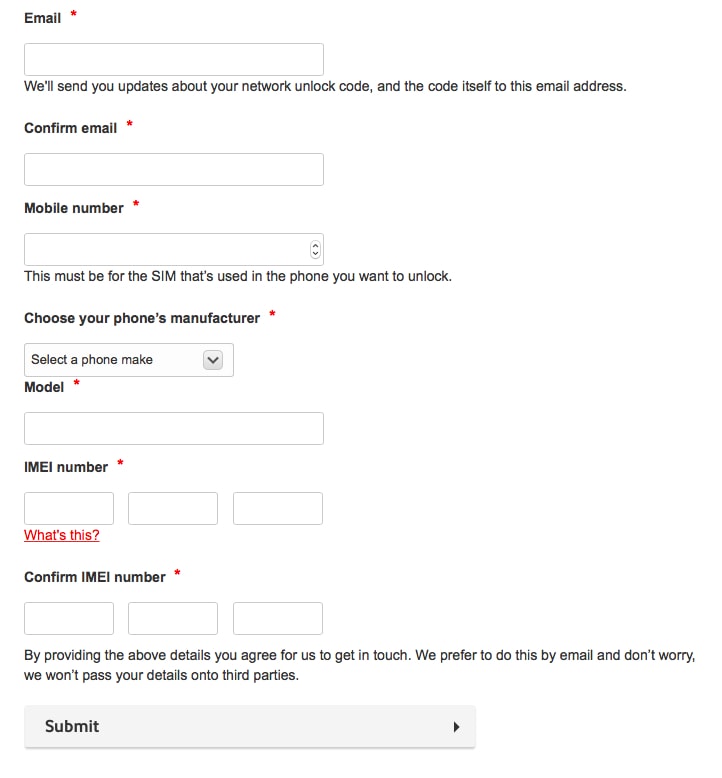
ໝາຍເລກ IMEI ສາມາດດຶງມາໄດ້ໂດຍການພິມ #06# ເທິງແປ້ນພິມ iPhone ຂອງທ່ານ. ຖ້າຫາກທ່ານມີຮູບແບບ iPhone ໃຫມ່, ທ່ານສາມາດຊອກຫາຕົວເລກທີ່ພິມຢູ່ທາງລຸ່ມຂອງຖາດ SIM ໄດ້. ທ່ານຕ້ອງການພຽງແຕ່ 15 ຕົວເລກທໍາອິດ.
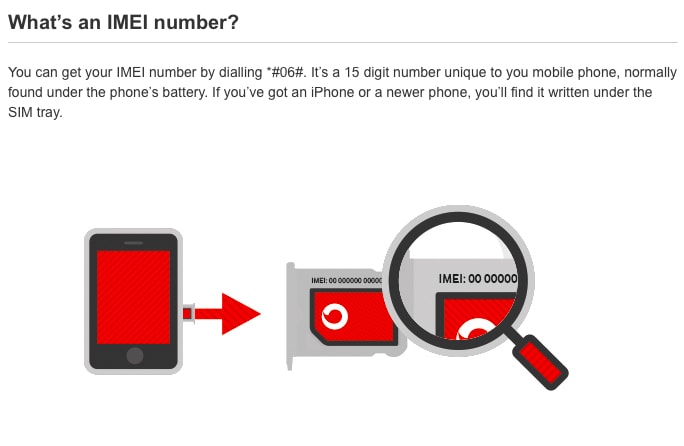
ຂັ້ນຕອນທີ 4: ລໍຖ້າການຕອບສະຫນອງ.
ທ່ານຈະຖືກຕິດຕໍ່ກັບລະຫັດປົດລັອກເຄືອຂ່າຍ Vodafone ພາຍໃນ 48 ຊົ່ວໂມງ. ຢ່າງໃດກໍຕາມ, ບາງຄັ້ງພວກເຂົາອາດຈະຕິດຕໍ່ຜູ້ຜະລິດໂທລະສັບຂອງທ່ານແລະຂະບວນການອາດຈະໃຊ້ເວລາຫຼາຍເຖິງ 10 ມື້.
ຫຼັງຈາກທີ່ທ່ານປະຕິບັດຕາມຂັ້ນຕອນທັງຫມົດເຫຼົ່ານີ້ຫວັງວ່າທ່ານຈະສາມາດ Vodafone ປົດລັອກໂທລະສັບ.
ສະຫຼຸບ
ມີຜົນປະໂຫຍດອັນໃຫຍ່ຫຼວງຫຼາຍໃນການໄດ້ຮັບລະຫັດປົດລັອກ Vodafone ນັ້ນ ແລະໃນທີ່ສຸດກໍສາມາດເຮັດໃຫ້ໂທລະສັບຂອງທ່ານບໍ່ມີສັນຍາ. ແນ່ນອນ, ທ່ານອາດຈະໃຊ້ທັງສອງວິທີທີ່ໄດ້ກ່າວມາຂ້າງເທິງ. ຢ່າງໃດກໍ່ຕາມ, ຈາກປະສົບການສ່ວນຕົວຂ້ອຍສາມາດເປັນພະຍານວ່າເສັ້ນທາງຜ່ານຜູ້ໃຫ້ບໍລິການ Vodafone ຕົວເອງສາມາດໃຊ້ເວລາຫຼາຍ, ແລະຄວາມພະຍາຍາມທີ່ຫນ້າເສົ້າໃຈເລື້ອຍໆ. ນອກຈາກນັ້ນ, ມັນຍັງບໍ່ຮັບປະກັນຜົນໄດ້ຮັບເພາະວ່າເປັນຜູ້ໃຫ້ບໍລິການເຄືອຂ່າຍມັນເປັນປະໂຫຍດທີ່ດີທີ່ສຸດຂອງພວກເຂົາທີ່ຈະຮັກສາຜູ້ໃຊ້ຈໍານວນຫຼາຍເທົ່າທີ່ເຂົາເຈົ້າສາມາດເຮັດໄດ້.
ປົດລັອກ SIM
- 1 SIM ປົດລັອກ
- ປົດລັອກ iPhone ດ້ວຍ/ບໍ່ມີ SIM Card
- ປົດລັອກລະຫັດ Android
- ປົດລັອກ Android ໂດຍບໍ່ມີການລະຫັດ
- SIM ປົດລັອກ iPhone ຂອງຂ້ອຍ
- ຮັບລະຫັດປົດລັອກເຄືອຂ່າຍຊິມຟຣີ
- PIN ປົດລັອກເຄືອຂ່າຍ SIM ທີ່ດີທີ່ສຸດ
- ທາງເທີງ Galax SIM Unlock APK
- APK ປົດລັອກ SIM ເທິງສຸດ
- ລະຫັດປົດລັອກ SIM
- HTC SIM ປົດລັອກ
- HTC Unlock Generators ລະຫັດ
- ປົດລັອກ SIM Android
- ບໍລິການປົດລັອກຊິມທີ່ດີທີ່ສຸດ
- ລະຫັດປົດລັອກ Motorola
- ປົດລັອກ Moto G
- ປົດລັອກໂທລະສັບ LG
- ລະຫັດປົດລັອກ LG
- ປົດລັອກ Sony Xperia
- ລະຫັດປົດລັອກ Sony
- ຊອບແວປົດລັອກ Android
- Android SIM Unlock Generator
- ລະຫັດປົດລັອກ Samsung
- ຜູ້ໃຫ້ບໍລິການປົດລັອກ Android
- SIM ປົດລັອກ Android ໂດຍບໍ່ມີການລະຫັດ
- ປົດລັອກ iPhone ໂດຍບໍ່ມີການ SIM
- ວິທີການປົດລັອກ iPhone 6
- ວິທີການປົດລັອກ AT&T iPhone
- ວິທີການປົດລັອກ SIM ໃນ iPhone 7 Plus
- ວິທີການປົດລັອກ SIM Card ໂດຍບໍ່ມີການ Jailbreak
- ວິທີການປົດລັອກ SIM iPhone
- ວິທີການປົດລັອກ iPhone ຈາກໂຮງງານ
- ວິທີການປົດລັອກ AT&T iPhone
- ປົດລັອກໂທລະສັບ AT&T
- ລະຫັດປົດລັອກ Vodafone
- ປົດລັອກ Telstra iPhone
- ປົດລັອກ Verizon iPhone
- ວິທີການປົດລັອກໂທລະສັບ Verizon
- ປົດລັອກ T Mobile iPhone
- ໂຮງງານປົດລັອກ iPhone
- ກວດເບິ່ງສະຖານະການປົດລັອກ iPhone
- 2 IMEI




Selena Lee
ຫົວໜ້າບັນນາທິການ